Mis à jour de la distribution ODP
Cette article couvre les différentes méthodes pour mettre à jour les paquets ODP, les différentes prérequis, et une vue sur l'ensemble de la procédure.
Vous devez avoir au préalable migré vers la dernière version ** 2.7.11.0.0-161 ** d'Ambari avant de commencer la mis à jour.
Prérequis
Système Opérationnel
Vous devez vous assurer que votre système opérationnel est compatible avec la version d'ODP que vous allez installer.
Espace disque nécessaire
Vous devez avoir au moins 30Go de libre pour pouvoir héberger la distribution en version de départ et cible (chaque version fait environ 15Go de volume).
Pulsation Ambari Agent
Tous les Ambari Agent doivent être démarrés et doivent communiquer correctement avec Ambari Server. Si la communication n'est pas opérationnel pour certains agents, ils doivent être mis en mode de maintenance aboslument.
Mode Maintenance pour les noeuds
Les noeuds qui sont en mode Maintenance ne doivent pas héberger de service Master. Il est possible qu'un noeud soit en mode Maintenance, sans héberger de noeud Master, vous recevrez une alerte. Les noeuds ne seront pas mis à jour et afant de finalizer l'upgrade il faudra supprimer les noeuds du cluster.
Mode Maintenance pour les services
Le Mode Maintenance pour les services n'est pas autorisé du tout, sauf pour le service Ambari Metrics.
Cluster démarré et fonctionnel
Tous les services doivent être démarrés execpté pour le service Ambari Metrics.
Bonne santé du cluster
Chacun des services doit avoir son check fonctionnel. Pour s'en assurer se rendre sur la page de chaque service puis > Actions > et cliquer sur Run Service Check.
Vous aurez besoin d'effectuer ces actions avant d'installer les paquets ODP.
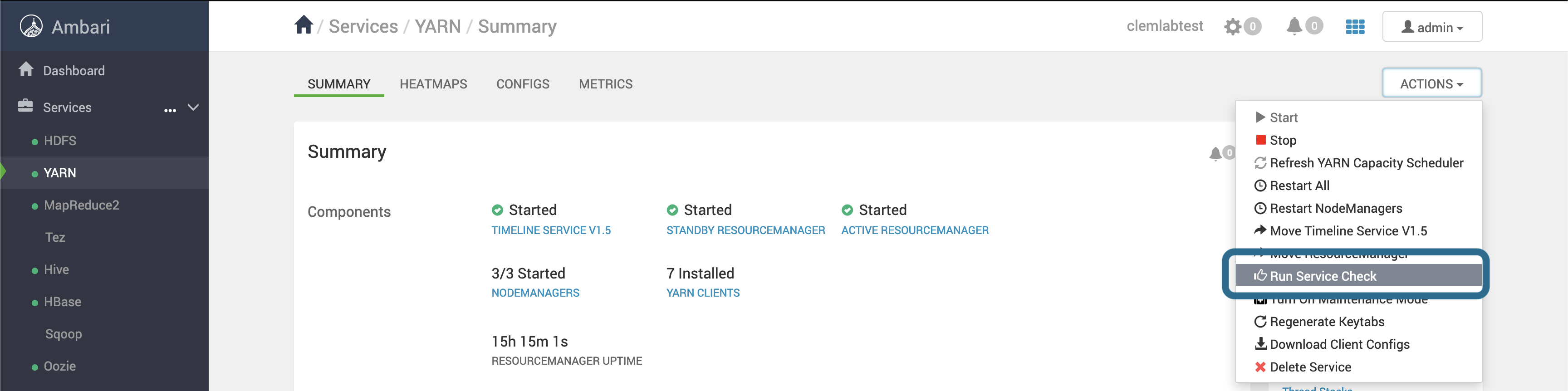
Démarrage des services automatique
La fonctionnalité de démarrage automatique doit être désactivé durant la mis à jour
Log in Ambari Web UI
Cliquer sur Dashboard > Service Auto Start
En suite sur Auto Start Settings et disable en cliquant sur le boutton.
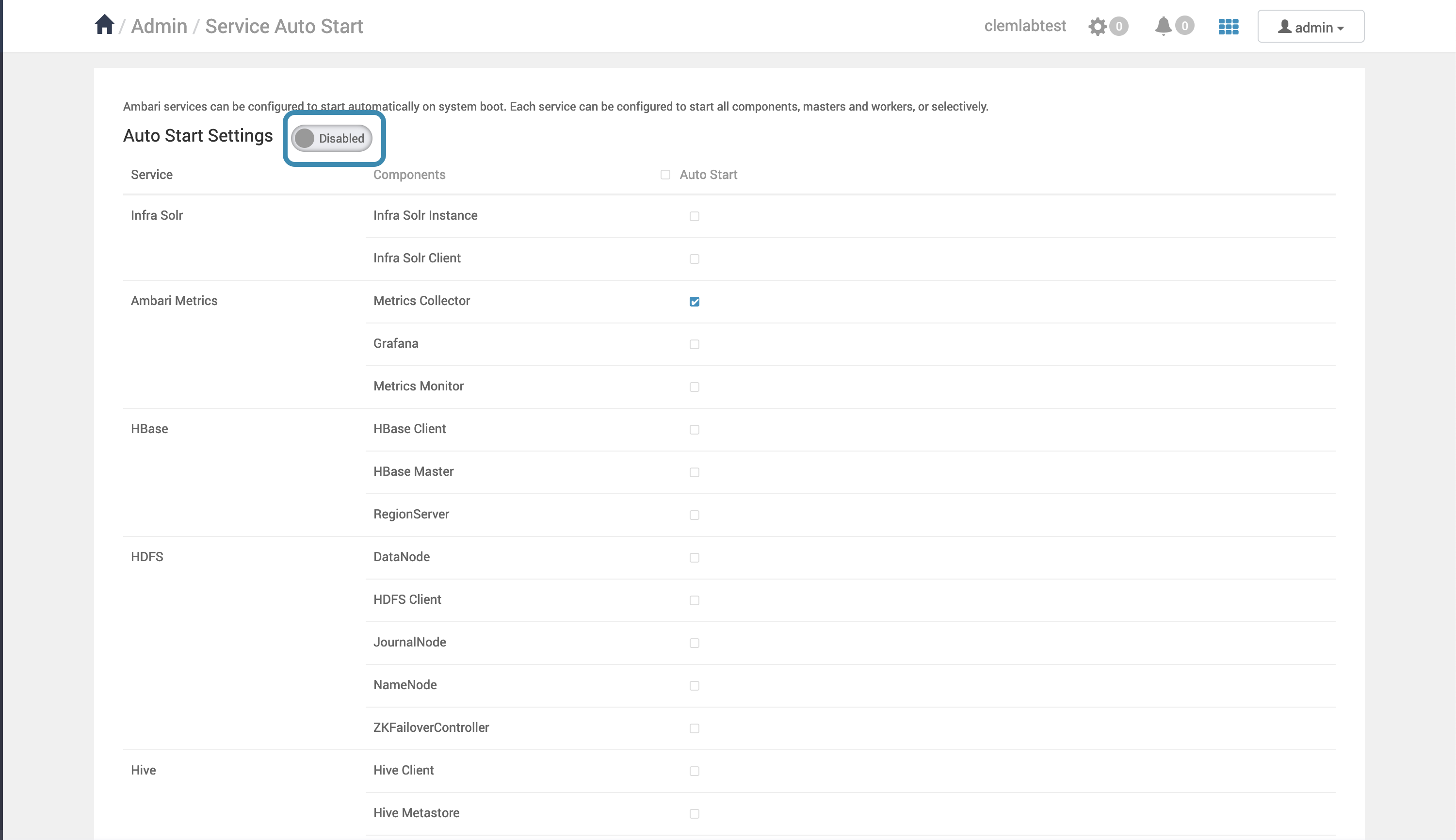
Sauvegarde avant de mettre à jour ODP
Sauvegarde des base de données
Il est recommandé de sauvegarder toutes les base de donnée avant de commencer la procédure de mise à jour.
Sauvegarde HDFS
Vous devez exécuter les actions suivantes sur le noeud NameNode. Si la Haute Diponibilité est activé pour HDFS, vous pouvez trouver le NameNode Actif via Ambari, en vous connectant à Ambari > HDFS > onlget Summary section.
Connectez vous au noeud Namenode (Actif):
su -l hdfs
mkdir [NN_UPGRADE_DIR]
cd [NN_UPGRADE_DIR]
# Vérifier que le File System est en bonne santé
hdfs fsck / -files -blocks -locations > backup-hdfs-nn-fsck.log
# Lister les noeuds DataNodes
hdfs dfsadmin -report > backup-hdfs-dn-list.log
Sauvegarder le Namespace HDFS en effectuant un snapshot
hdfs dfsadmin -safemode enter
hdfs dfsadmin -saveNamespace
hdfs dfsadmin -safemode leave
Entrer en Safemode, rend HDFS inaccessible en lecture/écriture par les autres services et provoque ainsi une indisponibilité du Cluster (indépendamment du type de mise à jour).
Enregistrer une nouvelle version d'ODP
Il faut enregistrer la version cible d'upgrade au près d'Ambari Server et lui indiquer les liens des dépôts contenant les paquets. Pour cela il faut utiliser le fichier VDF 1.2.4.0 ODP officiel, et le télécharger dans Ambari.
Obtention du fichier VDF
Pour Ubuntu 22:
wget -nv https://archive.clemlab.com/ubuntu22/ambari-release/2.7.11.0.0-161/ODP-VDF.xml
apt update -y
apt upgrade ambari-agent
** Pour CentOS/RedHat 7**:
wget -nv https://archive.clemlab.com/centos7/ambari-release/2.7.11.0.0-161/ODP-VDF.xml
apt update -y
apt upgrade ambari-agent
** Pour CentOS/RedHat/RockyLinux/AlmaLinux 8**:
wget -nv https://archive.clemlab.com/centos8/ambari-release/2.7.11.0.0-161/ODP-VDF.xml
apt update -y
apt upgrade ambari-agent
Procédure d'enregistrement.
- Connectez-vous à l’interface Web d’Ambari.
- Cliquez sur
Cluster Admin > Stack and Version - Cliquez sur l’onglet Versions, vous devriez voir la version actuellement en cours d’exécution
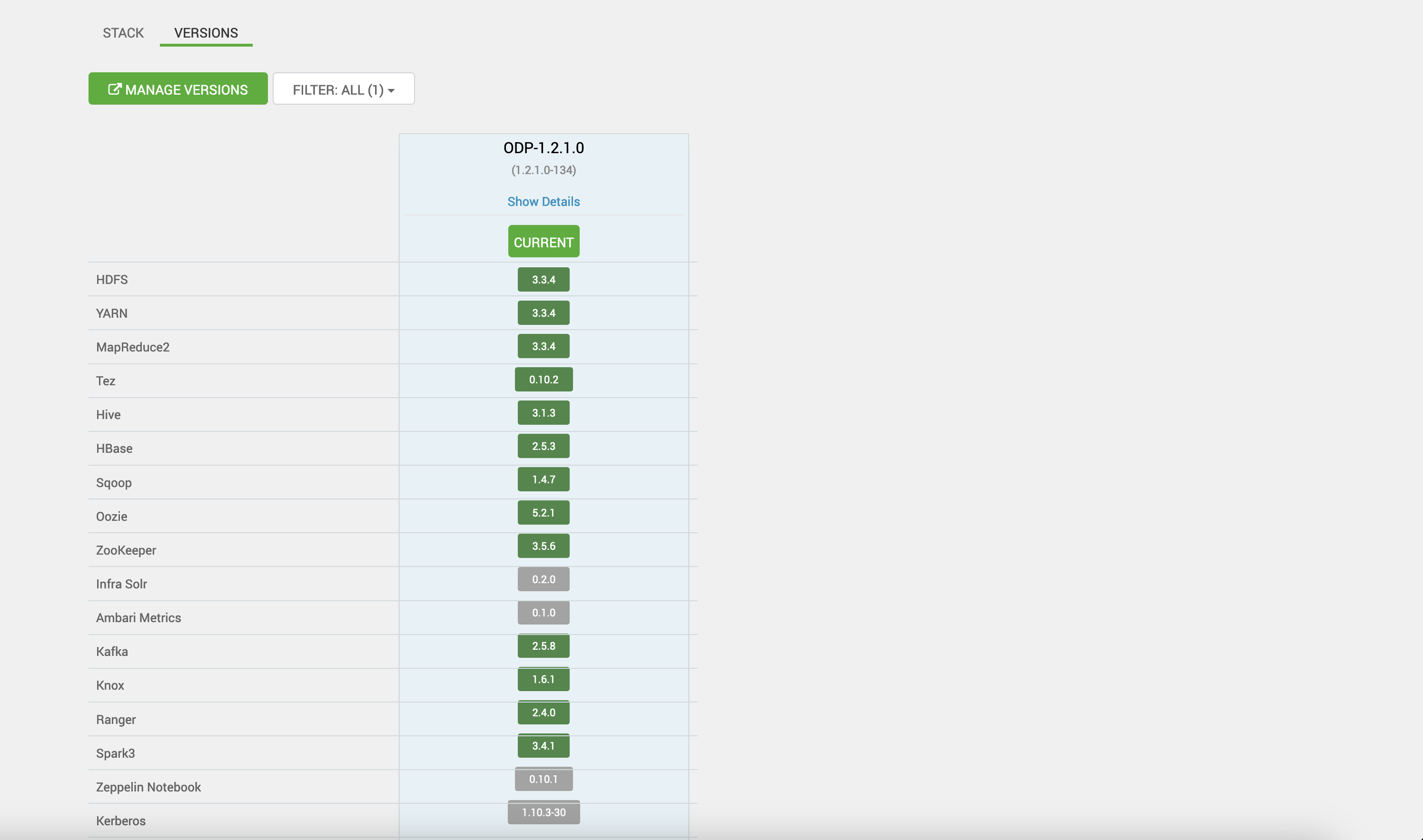
La version affichée doit être la version source, et devrait être supportée dans le chemin de mise à niveau. La version devrait être la version ODP complète, y compris le numéro de build. Par exemple dans l'image, la version complète est ODP 1.2.1.0-134.
- Cliquez sur le bouton
Manage Versions. Validez la popup. Vous êtes maintenant redirigé vers la pageAdmin / Versions. - Click on Manage Versions button. Valid the popup. Now you are redirected to
Admin / Versionspage. - Cliquez sur
Register. Sur cette page, vous pouvez sélectionner le boutonMajor Stack Version. Par exemple, le bouton ODP-1.2.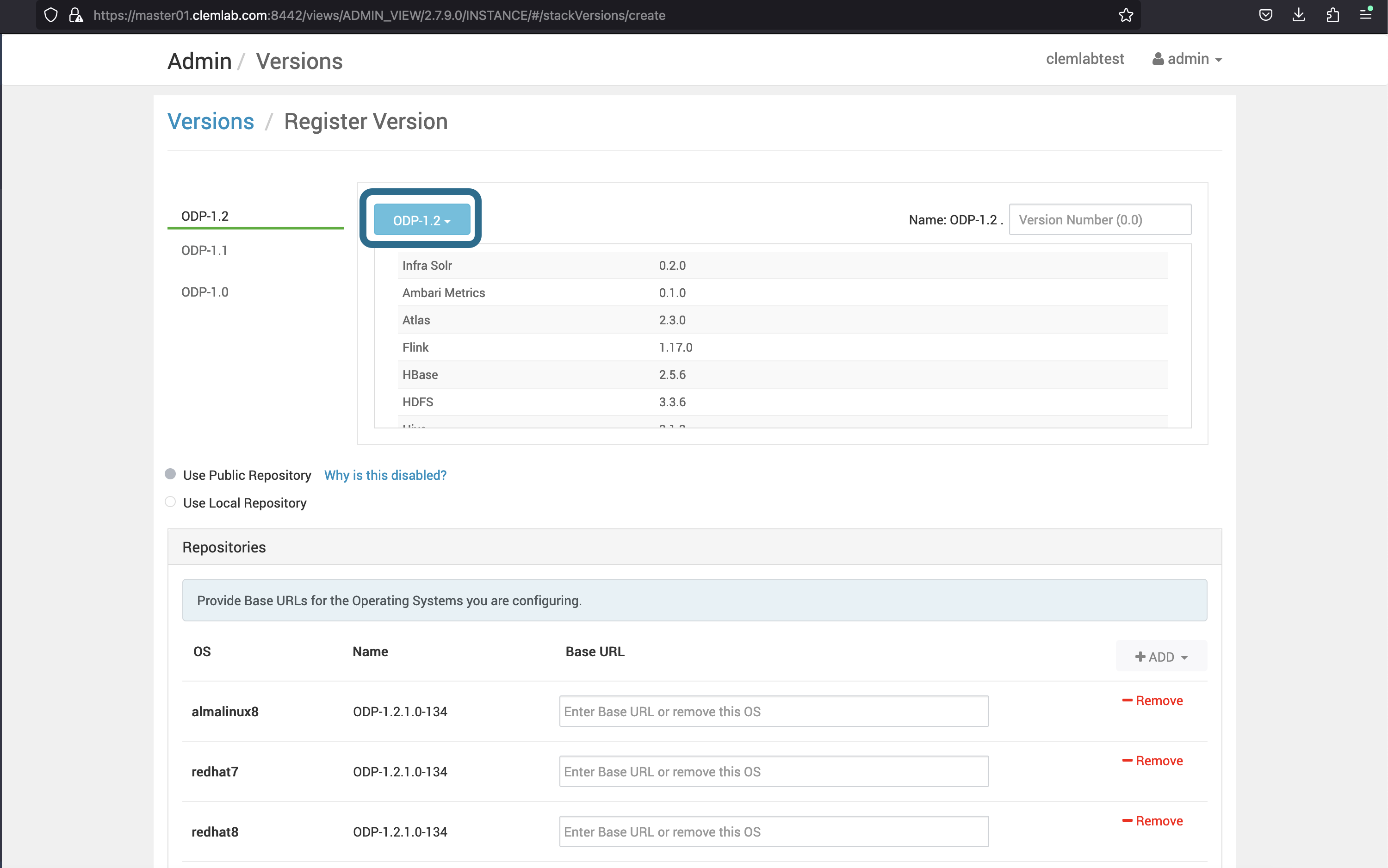
Cliquez sur Add Version.
Vous disposez de deux méthodes pour fournir le fichier VDF à Ambari:
- Cliquer sur
Upload Version Definition Filepour utiliser un fichier local au navigateur WEB. - Cliquer sur
Version Definition File URLpour utiliser une url distante (dans ce cas Ambari Server doit pouvoir avoir accès à cet url).
Le VDF doit décrire les dépots afin de représenter la manière dont les paquets seront distribués sur votre système (Système opérationnel, version majeure etc..)
Sélectionner le fichier VDF obtenu au préalable (dans la Section Obtention du fichier VDF)
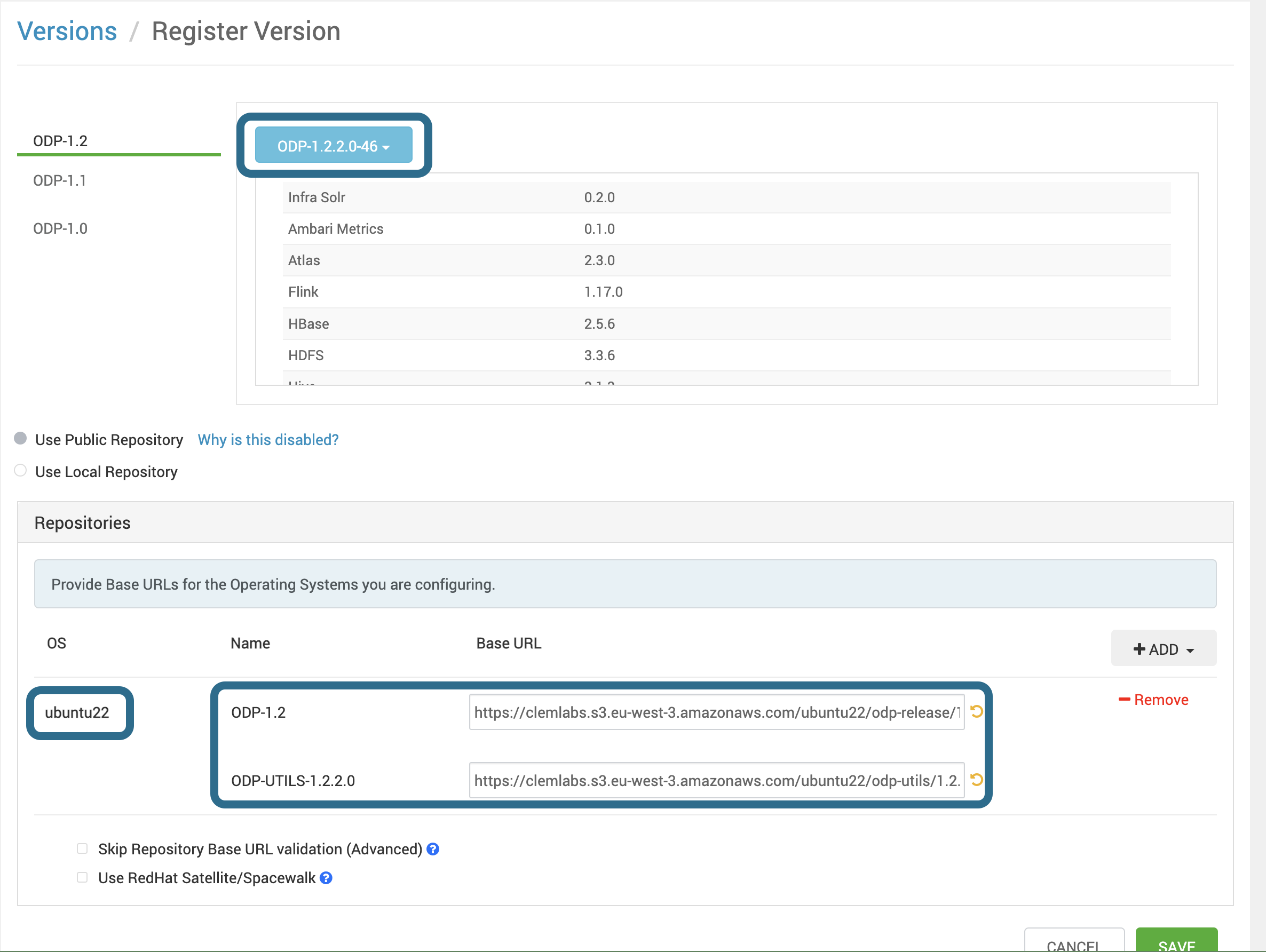
Vérifier attentivement que la version cible, le système opérationnel et les urls des dépôts de paquets correspondent à la version 1.2.4.0 de la documentation. Si vous êtes client ODP demander l'avis au support en cas de doute.
Cliquer sur ** Save ** et ** Dashboard **
Installation des nouveaux paquets
Vous pouvez désormais retourner sur l'onglet Stack and Version.
- Se connecter à l'interface WEB Ambari.
- Cliquer sur
Cluster Admin > Stack and VersionLa nouvelle version devrait apparaître avec un boutonInstall Packages. - Cliquer sur
Install Packageset attendre que les opérations soient complètent.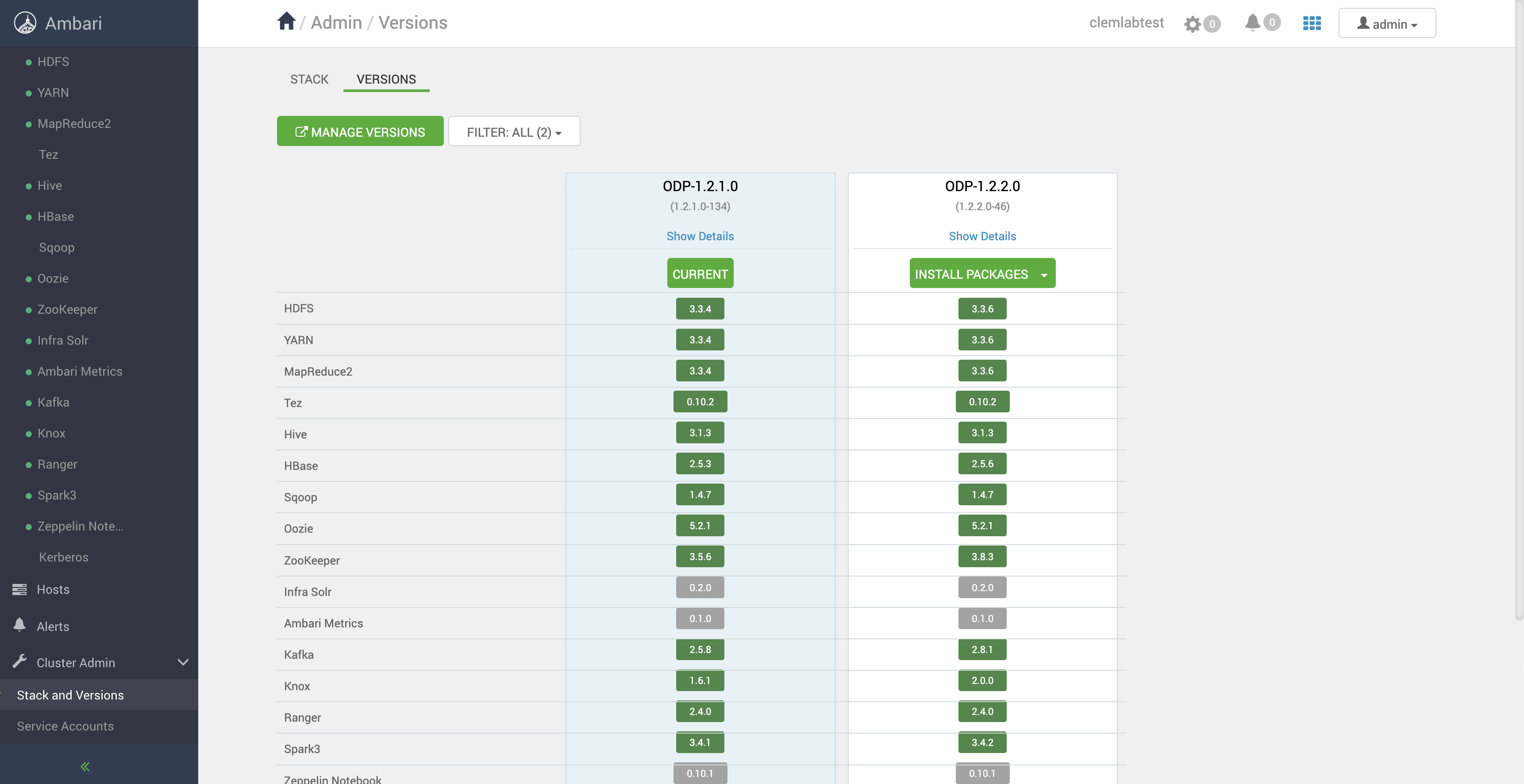
Une fois les opérations finies le bouton ** Install Packages ** devrait être remplacé par le bouton Upgrade

Procédure de mise à jour d'un cluster ODP
Vous pouvez désormais procéder à la mise à jour de la distribution ODP Deux méthodes sont disponibles:
- Mise à jour ** Express **
- Mise à jour ** Rolling **
Procédure de mise à jour de type Express
Des coupures de services ont lieu pendant la mise à jour car les services sont arrêtés. Il en résult une upgrade avec indisponibilité mais plus rapide. Le temps total de mise à jour dépend de plusieurs facteurs: nombre de noeuds, nombre de services, composants etc...
Cliquer sur Upgrade and Choisir ** Express **.
Avant de démarrer la procédure de mise à niveau, Ambari vérifiera que vous avez effectué les vérifications et que votre cluster valide les prérequis.
-
Si un des prerequis
requisn'est pas validé, une boîte de dialog apparait et affichera une erreur. Vous pouvez ainsi voir en details l'erreur.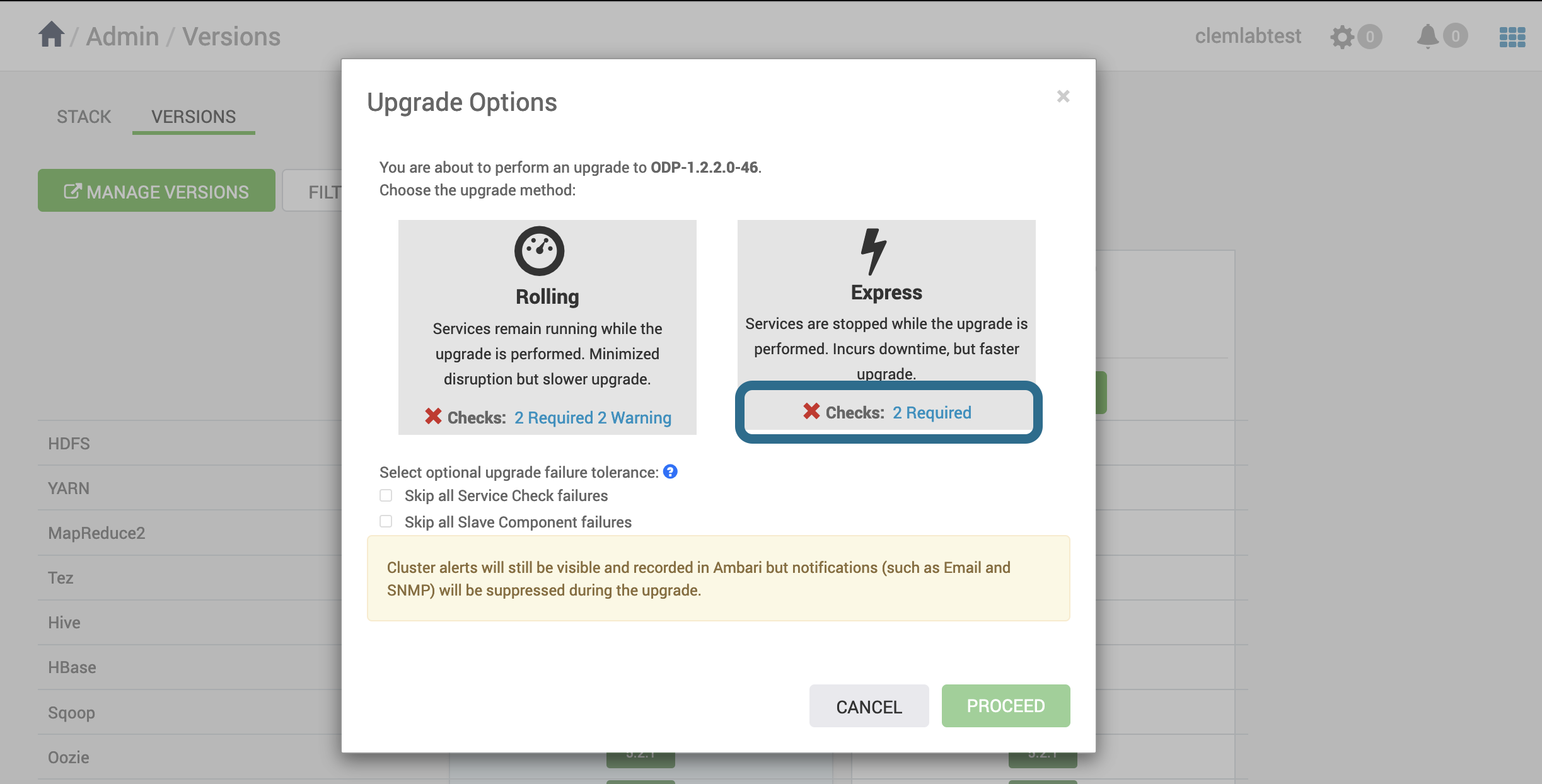
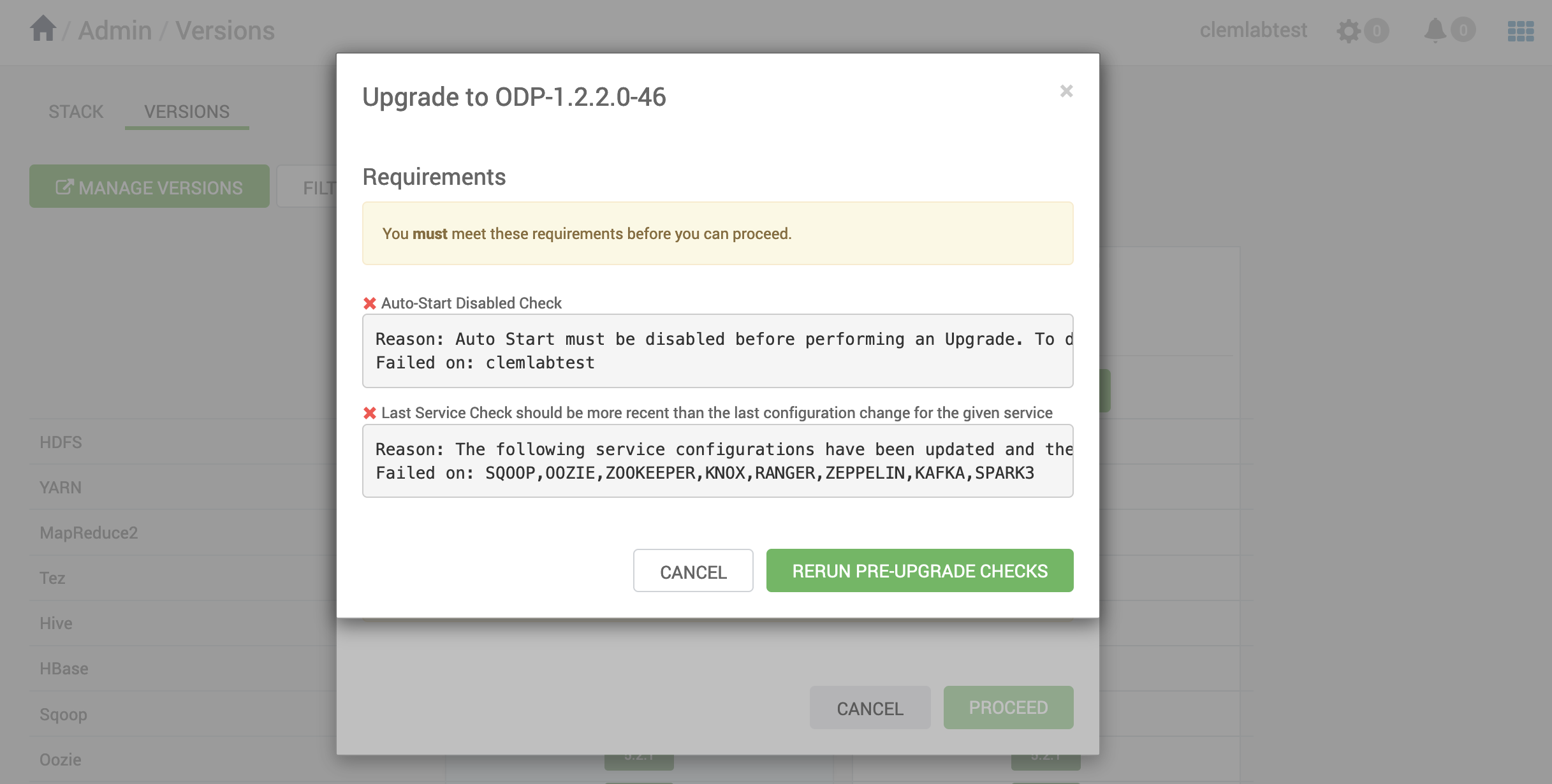
-
Sun un des prerequis optionnel n'est pas validé
optional, la boîte de dialogue affichera simplement un warning. Vous pouvez lancer la procédure d'upgrade
Pour information, la mise à niveau est divisée en plusieurs étapes, contenant plusieurs étapes. Certaines étapes nécessitent que l'administrateur prenne des mesures, telles que la suppression de l'application Yarn ou la sauvegarde de la base de données. Si l’une des étapes échoue, vous êtes invité à agir et pouvez réessayer par la suite. Vous pouvez également suspendre la mise à niveau si vous devez exécuter des actions plus longues.
- Préparer la mise à niveau
- Arrêter les composants pour les services de haut niveau
- Effectuer des sauvegardes
- Arrêter les composants pour le service principal
- Mettre à jour le référentiel cible
- Mettre à jour les configurations du service
- Redémarrer les composants
- Tous les chèques-services
- Redémarrer les composants
- Définir la version sur tous les hôtes
- Finaliser la pré-vérification de la mise à niveau
- Finaliser la mise à niveau
Une fois la mise à niveau terminée, vous pouvez choisir Finalize Upgrade ou Finalize Later. Vous pouvez choisir Finalizing later afin d'effectuer des vérifications plus approfondies afin de vérifier que tout fonctionne correctement.
Une fois que vous avez effectué chaque validation, cliquez sur Finalize Upgrade.
Une fois finalisé, Ambari supprimera la version de départ de l'onglet Stack and Versions, et la nouvelle version sera affichée comme Current
Procédure de mise à jour de type Rolling
Les services restent en cours d'exécution pendant la mise à niveau. Interruption minimisée mais mise à niveau plus lente. Le temps total de mise à niveau dépend de plusieurs facteurs : nombre de nœuds, nombre de services...
La mise à niveau continue (Rolling) n'est pas une mise à niveau sans temps d'arrêt, même si son exécution prend plus de temps qu'une mise à niveau express. Vous devriez envisager d'opter pour une mise à niveau express si le temps nécessaire pour effectuer la mise à niveau est important pour vous.
Cliquer sur le bouton Upgrade et sélectionner ** Rolling **.
Avant de démarrer la procédure de mise à niveau, Ambari vérifiera que vous avez effectué les vérifications et que votre cluster valide les prérequis.
-
Si l'un des prérequis
requisn'est pas validé, la boîte de dialogue affichera une erreur. Vous pouvez voir en détail quelles vérifications ont échoué.
-
Si l'un des prérequis
facultatifsn'est pas validé, la boîte de dialogue affichera simplement un avertissement. Vous pouvez poursuivre la procédure de mise à niveau.
Pour information, la mise à niveau est divisée en plusieurs étapes, contenant plusieurs étapes. Certaines étapes nécessitent que l'administrateur prenne des mesures, telles que la suppression de l'application Yarn ou la sauvegarde de la base de données. Si l’une des étapes échoue, vous êtes invité à agir et pouvez réessayer par la suite. Vous pouvez également suspendre la mise à niveau si vous devez exécuter des actions plus longues.
- Préparer la mise à niveau
- Arrêter les composants pour les services de haut niveau
- Effectuer des sauvegardes
- Arrêter les composants pour le service principal
- Mettre à jour le référentiel cible
- Mettre à jour les configurations du service
- Redémarrer les composants
- Tous les chèques-services
- Redémarrer les composants
- Définir la version sur tous les hôtes
- Finaliser la pré-vérification de la mise à niveau
- Finaliser la mise à niveau
Une fois la mise à niveau terminée, vous pouvez choisir Finalize Upgrade ou Finalize Later. Vous pouvez choisir Finalizing later afin d'effectuer des vérifications plus approfondies afin de vérifier que tout fonctionne correctement.
Une fois que vous avez effectué chaque validation, cliquez sur Finalize Upgrade.
Une fois finalisé, Ambari supprimera la version de départ de l'onglet Stack and Versions, et la nouvelle version sera affichée comme Current